Топ-15 лучших бесплатных IPTV-плееров
Опубликовано: 2022-01-29
Все, от Netflix до Amazon Prime, теперь доступно в вашем маленьком удобном мире. Знаешь что? Игроки IPTV еще больше объединили эти приложения и телевизоры в одну стандартную платформу. Таким образом, все ваши любимые веб-сериалы, развлечения, телевидение, то есть все виды медиа-развлечений, доступны и поддерживаются здесь. Приближаясь к концу первого месяца 2022 года, сегодня мы поговорим обо всех лучших бесплатных проигрывателях IPTV для ПК с Windows, чтобы наслаждаться лучшими шоу и быть в курсе последних тенденций.

Содержание
- Топ-15 лучших бесплатных IPTV-плееров
- Особенности IPTV-плееров для Windows
- 1. Медиаплеер VLC
- 2. MyIPTV-плеер
- 3. Коди
- 4. ТВ-плеер
- 5. Простой телевизор
- 6. ПрогТВ/ПрогДВБ
- 7. УМНОЕ IPTV GSE
- 8. Идеальный игрок
- 9. IPTV-плеер Tivimate
- 10. IP-TV-плеер
- 11. ОТТ-плеер
- 12. IPTV умнее
- 13. Плекс
- 14. Телевизо-IPTV Player
- 15. XCIPTV-плеер
Топ-15 лучших бесплатных IPTV-плееров
Эпоха просмотра различных драматических и комедийных шоу по телевизору через антенны давно ушла в прошлое. Неудивительно, что разговоры 2000-х уже устарели. Даже телевизионные приставки столкнулись с быстрым изменением интерфейса в сторону портативных и небольших телевизоров. Быстрый рост медиа в равной степени соответствует техническим достижениям, и оба работают плечом к плечу, чтобы предоставить своим потребителям наилучшие впечатления. Поэтому мы составили этот список лучших проигрывателей IPTV для Windows.
Особенности IPTV-плееров для Windows
Ниже приведены некоторые важные моменты, которые необходимо знать о проигрывателях IPTV:
- Internet Protocol TV — это новая цифровая платформа, которую вы бы предпочли в качестве универсальной развлекательной платформы для мультижанровых развлечений.
- Кроме того, функциональность проигрывателя IPTV основана на сети на основе IP-адресов, которая работает в сети с коммутацией пакетов, которая охватывает как одноадресные, так и прямые телетрансляции .
- Существует множество клиентов, поддерживающих IP-телевидение для вашей платформы Windows.
1. Медиаплеер VLC
VLC Media Player всегда возглавлял чарты с самого начала. Со временем он только улучшился благодаря бесшовной потоковой передаче. Современный VLC достаточно эффективен для размещения всего контента IPTV через потоки VLC и, таким образом, считается одним из лучших проигрывателей IPTV для Windows.
Ниже приведены некоторые уникальные функции VLC Media Player:
- Поддерживает почти все аудио и видео форматы .
- Поставляется с широко необходимыми кодеками, такими как MKV , FLV (flash) , M3U и т. д.
- Доступно практически на всех платформах, таких как Android , Windows , iOS , Ubuntu , Mac OS X и т. д.
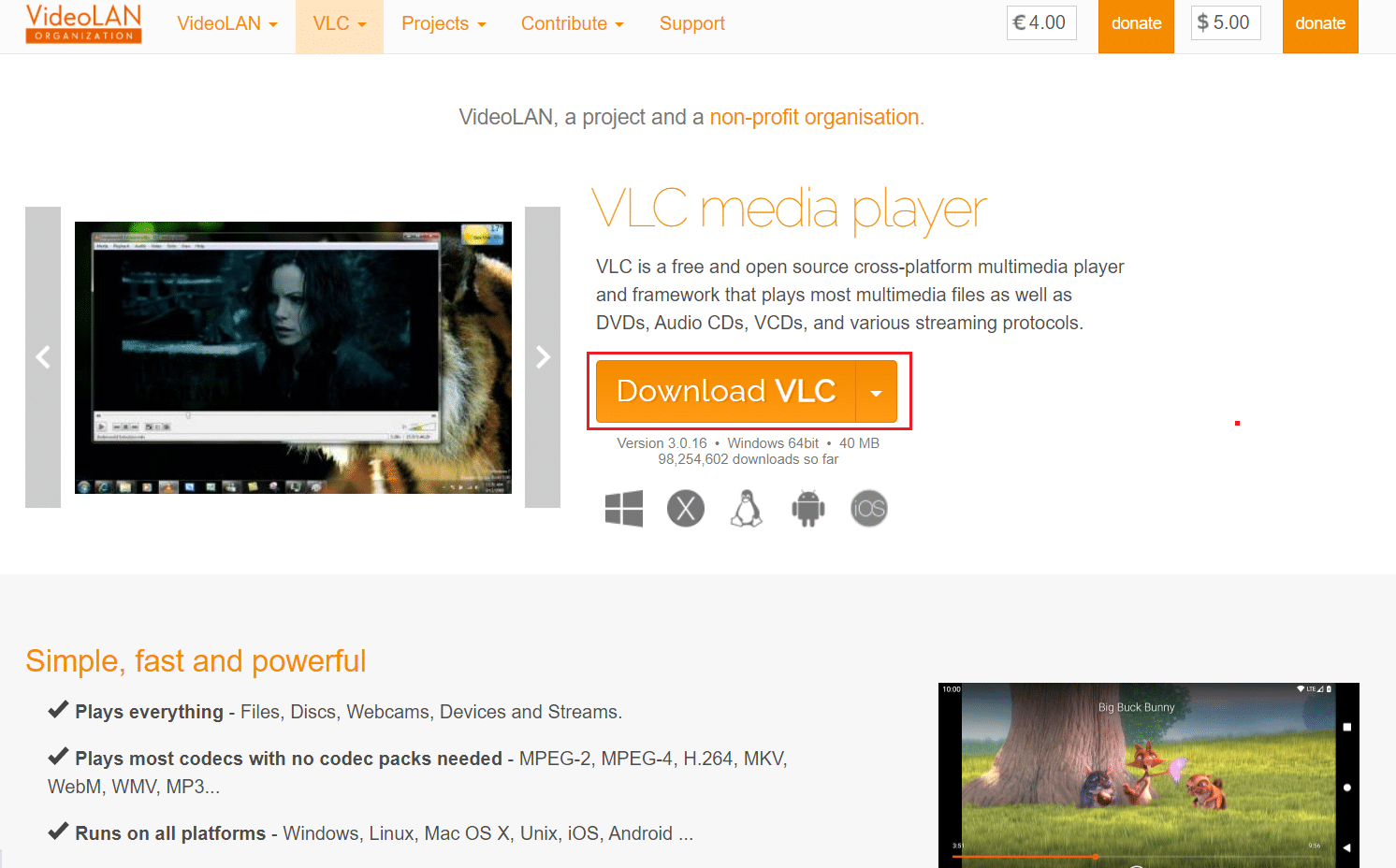
Для потоковой передачи контента IPTV в VLC Media Player выполните следующие действия:
1. Запустите VLC Media Player через меню « Пуск » или ярлык на рабочем столе .
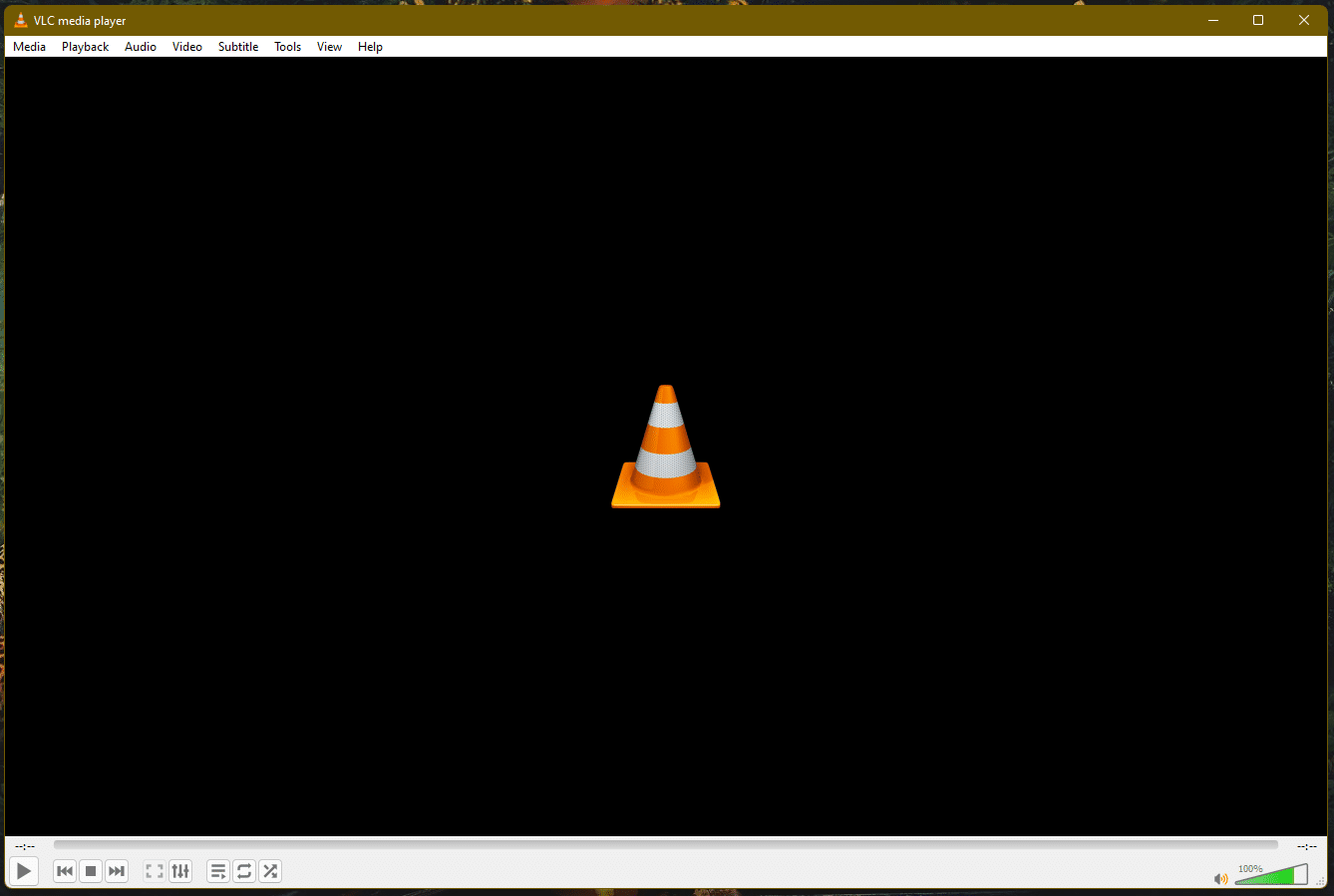
2. Перейдите на вкладку « Медиа » и выберите параметр « Открыть сетевой поток… », как показано на рисунке.
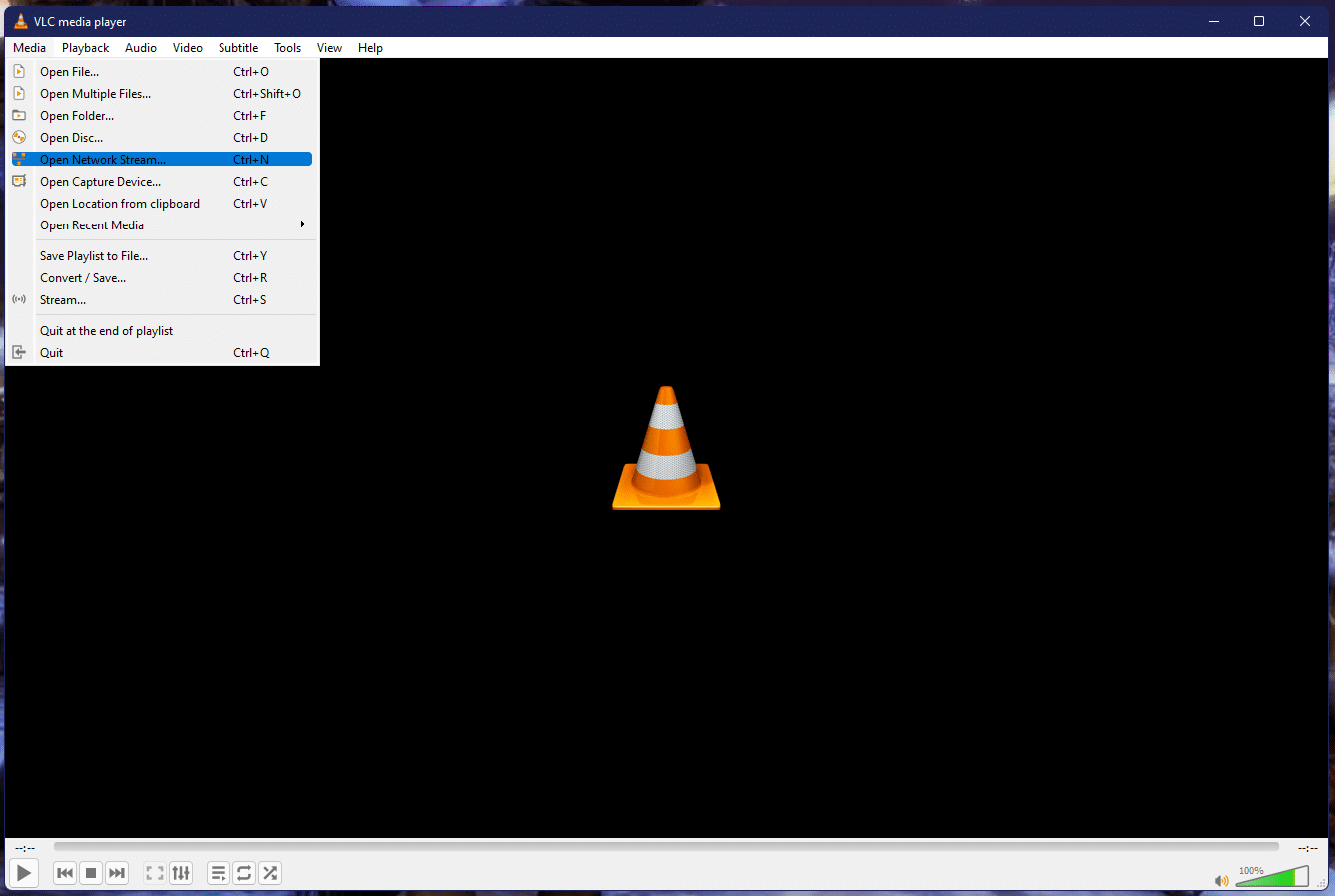
3. В окне « Открыть медиа » перейдите на вкладку « Сеть » и введите URL -адрес в поле «Введите URL-адрес сети» .
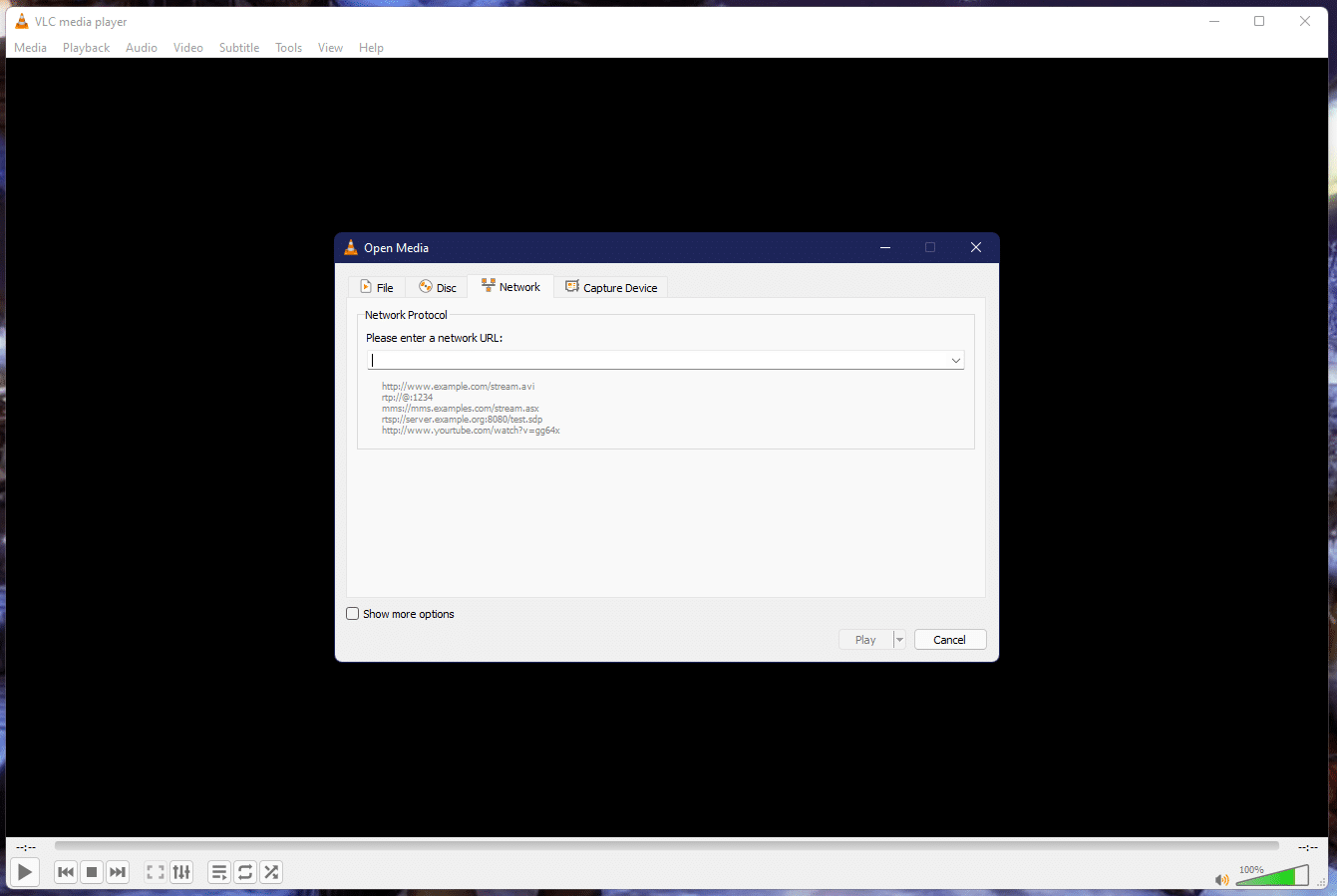
4. Наконец, нажмите кнопку « Воспроизвести» . Все содержимое канала будет собрано на левой панели проигрывателя, и начнется воспроизведение текущего мультимедиа.
Читайте также: Как вырезать видео в Windows 10 с помощью VLC
2. MyIPTV-плеер
Плеер MyIPTV — еще одна запись в списке лучших проигрывателей IPTV для Windows. Он представляет собой надежный проигрыватель, предлагающий набор лучших развлекательных шоу и телеканалов в соответствии с вашими предпочтениями через EPG или электронный гид программ . Он также поддерживает такие функции, как видео по запросу (VOD), радио в прямом эфире и цифровое телевидение, которыми можно воспользоваться, подписавшись на услуги IPTV. Другие особенности этого плеера перечислены ниже:
- Предоставление PIN-кода безопасности для приложения.
- Отфильтрованные шоу по нескольким жанрам.
- Доступна многоканальная поддержка .
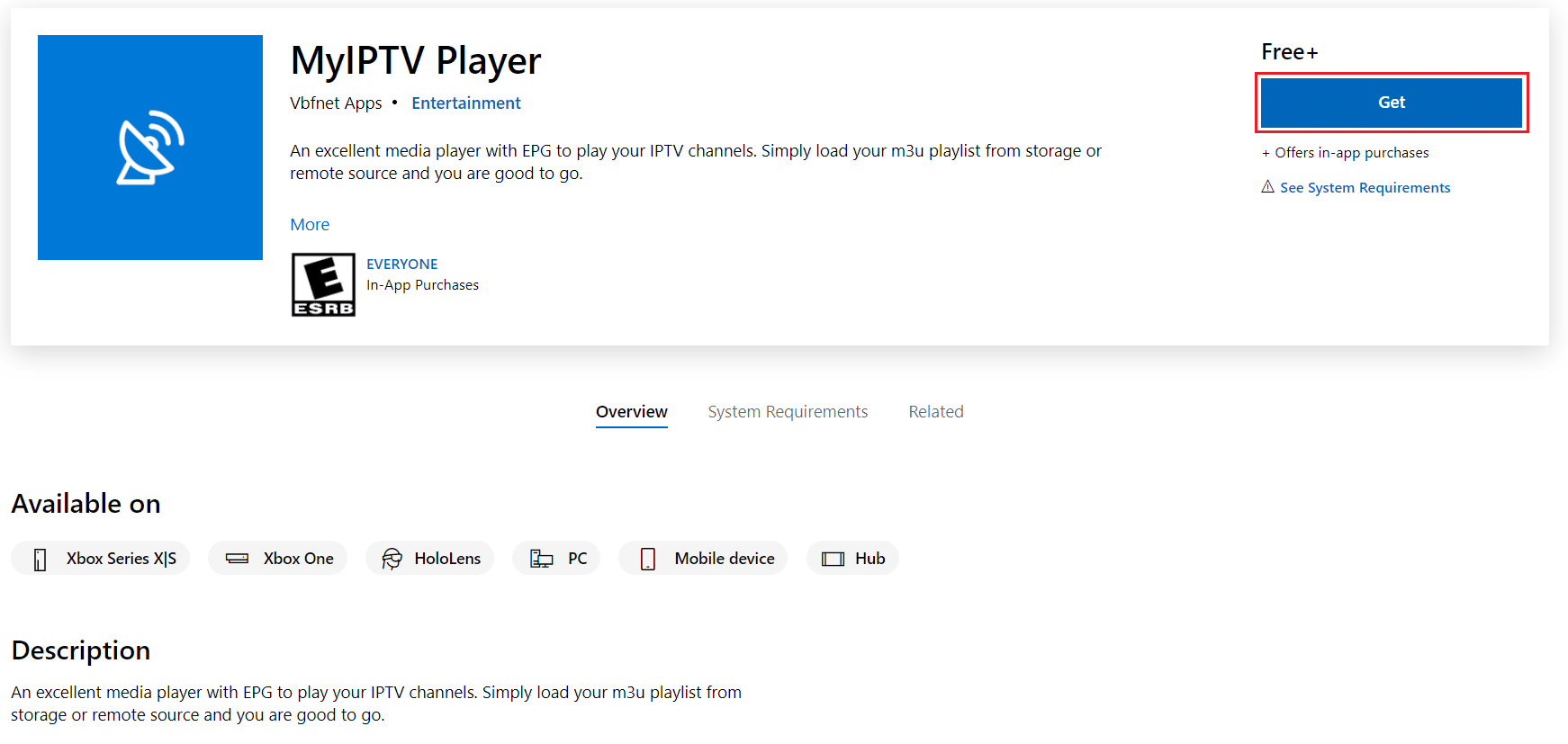
Выполните указанные шаги для потоковой передачи проигрывателя MyIPTV:
1. Прочтите наше руководство по загрузке и установке MyIPTV Player здесь.
2. Откройте приложение MyIPTV player на ПК с Windows.
3. Щелкните меню « Настройки », как показано на рисунке.
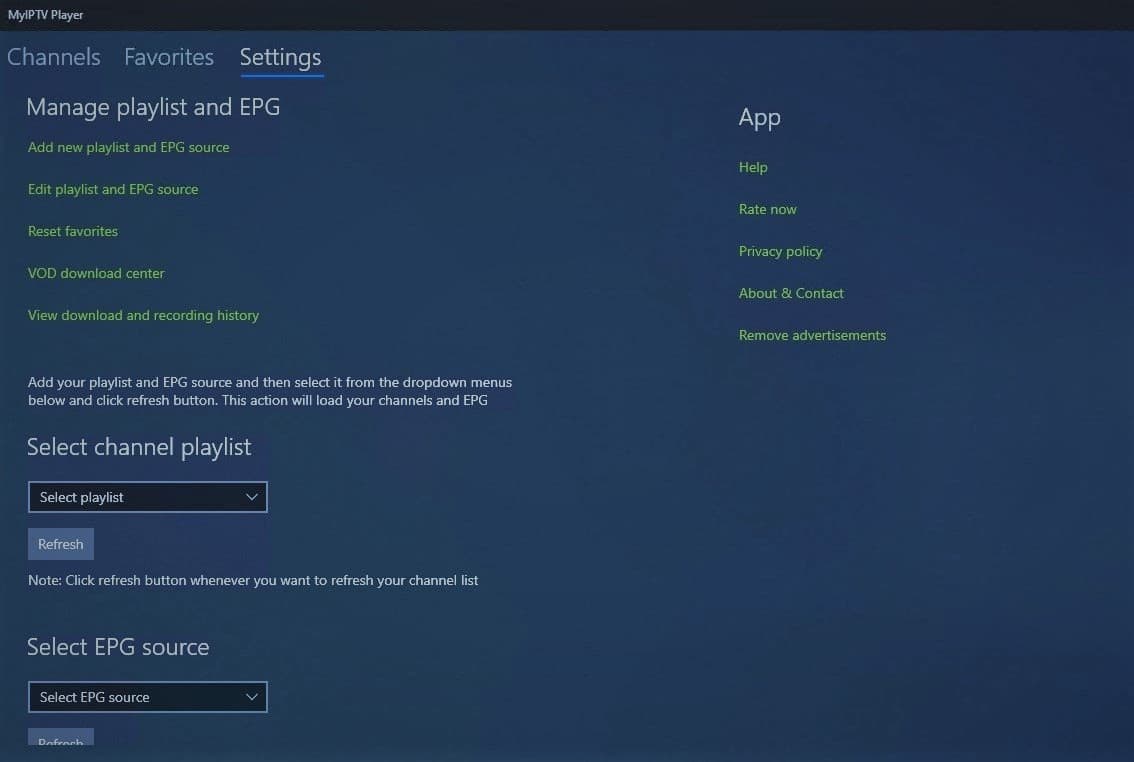
4А. Выберите предпочитаемый канал IPTV и загрузите список воспроизведения m3u .
4Б. Или выберите параметр « Добавить новый список воспроизведения и источник EPG », чтобы добавить другие удаленные каналы.
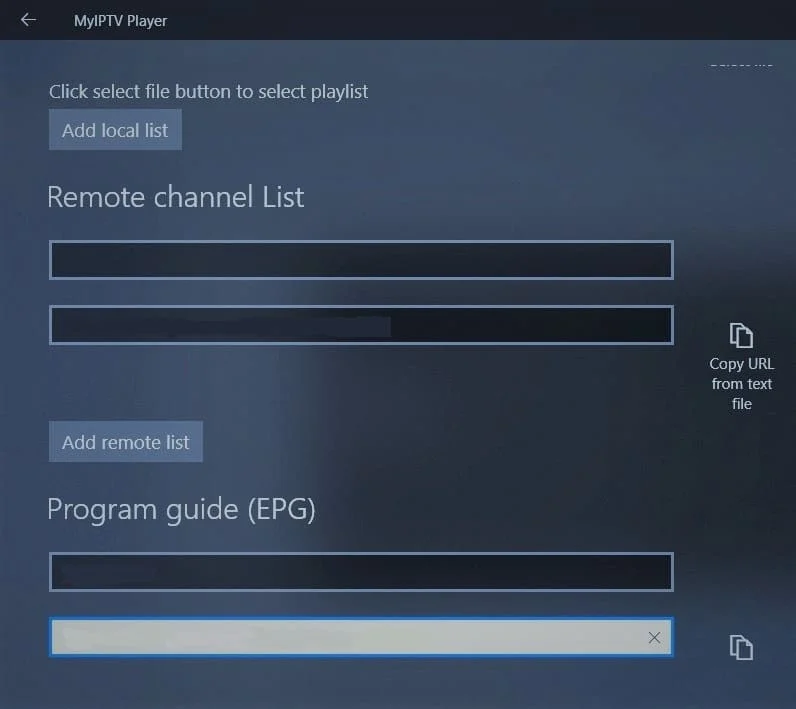
5. Нажмите OK , чтобы начать потоковую передачу.
3. Коди
Еще одним конкурентоспособным игроком, который входит в список лучших игроков IPTV для Windows, является Kodi. Этот плеер работает не только для Windows , но также доступен для Android . Вы можете транслировать весь телевизионный и веб-контент, доступный по всему миру. Его также можно использовать как обычный медиаплеер, такой как VLC, для воспроизведения видео и аудио файлов. Для прямого эфира и VOD Kodi поддерживает различные сторонние плагины, которые могут помочь в воспроизведении контента на проигрывателе. Ниже перечислены некоторые замечательные функции медиаплеера Kodi:
- Все настройки возможны в плеере, мы можем легко изменить компоненты игроков.
- Очень прост в использовании по сравнению с удобным интерфейсом.
- Возможна перекрестная совместимость на пальцах.
- Переключиться на любую программу легко, просто вставив нужный URL в плеер.
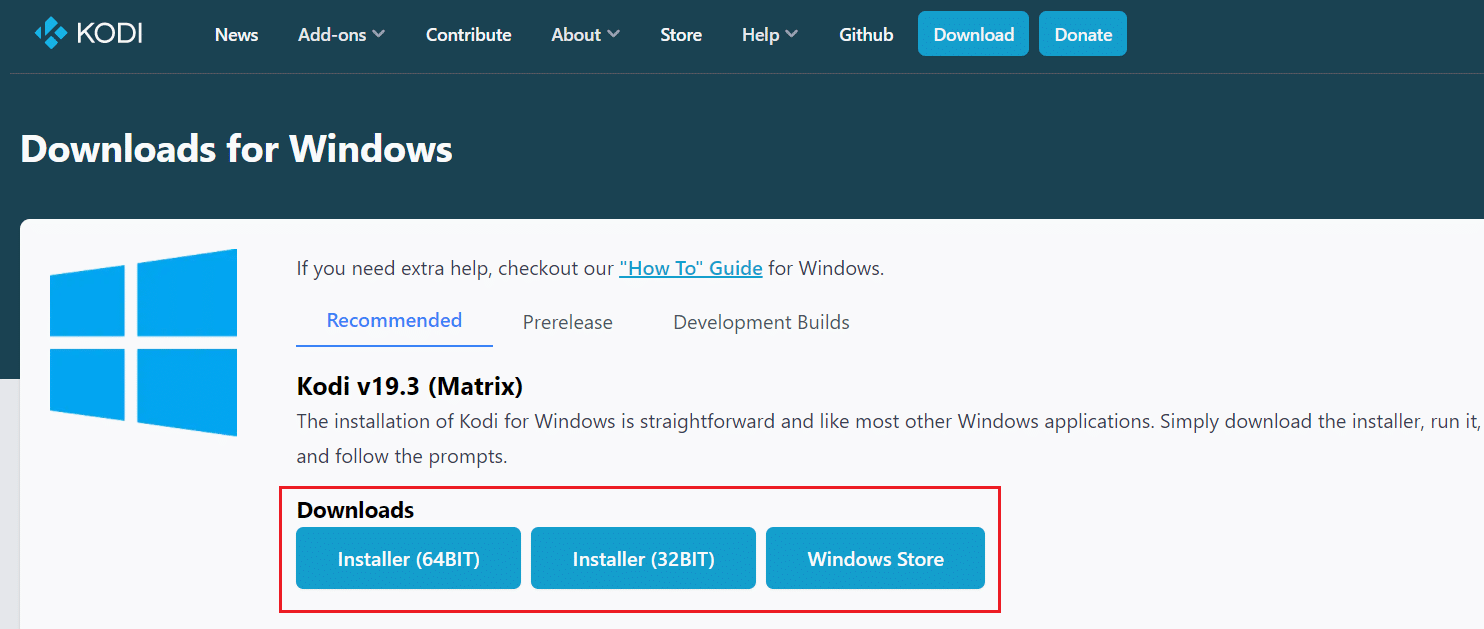
Выполните указанные шаги для потоковой передачи каналов IPTV через Kodi:
1. Установите дополнение PVR IPTV Simple Client . Следуйте нашему руководству по установке дополнений Kodi для справки.
2. Затем добавьте список воспроизведения M3U для импорта каналов.
3. После завершения импорта щелкните канал и нажмите кнопку « Воспроизвести» или « ОК », чтобы начать просмотр.
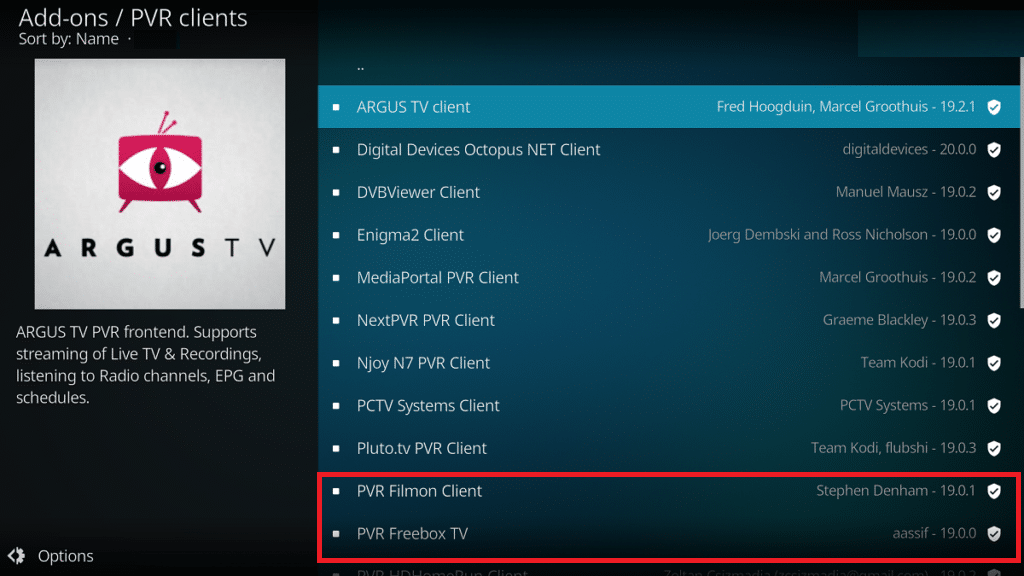
Читайте также: Как обновить библиотеку Kodi
4. ТВ-плеер
TV Player — еще один подходящий проигрыватель для просмотра всего контента IPTV путем простого добавления в него плейлиста M3U. Прямая трансляция, веб-контент и фильмы легко доступны на проигрывателях Free TV, что делает его одним из лучших бесплатных проигрывателей IPTV для Windows. Он предоставляет 40 бесплатных каналов, а также:
- Предоставляет список каналов в плеере. Есть около 40 бесплатных каналов для просмотра.
- Остальные каналы можно смотреть по тарифным планам .
- Другие потоки можно посмотреть, просто вставив ссылки .
- Поставляется с функцией скриншота, чтобы запечатлеть лучшие моменты из вашего любимого сериала.
- Можно использовать как хост для прослушивания радио в прямом эфире.
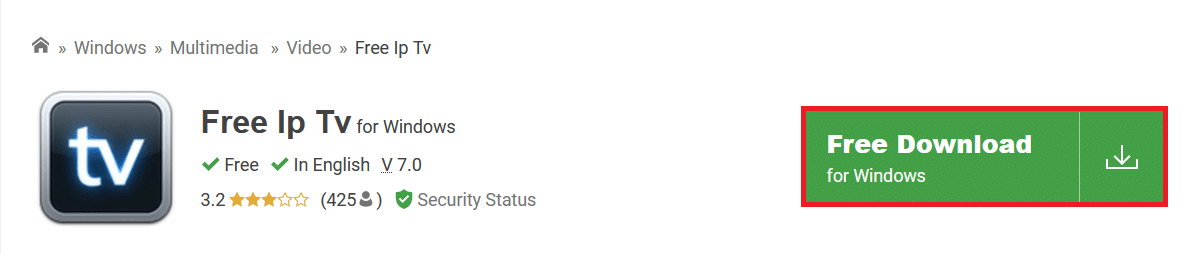
Вот шаги, чтобы использовать Free TV Player:
1. Откройте Free TV player через меню « Пуск » или строку поиска .
2. На панели поиска введите URL -адрес списка воспроизведения M3U, предоставленный поставщиком услуг IPTV.
3. Выберите нужный канал и нажмите кнопку « Воспроизвести» .
5. Простой телевизор
Simple TV — еще один проигрыватель с поддержкой IPTV, обеспечивающий эффективный интерфейс для онлайн-развлечений. Это, безусловно, один из самых популярных проигрывателей IPTV благодаря удобному интерфейсу . Другие функции Simple TV перечислены ниже:
- Функция загрузки плейлистов других игроков.
- Поддерживает LUA и другие скрипты.
- Предлагает функцию скриншота с поддержкой настройки.
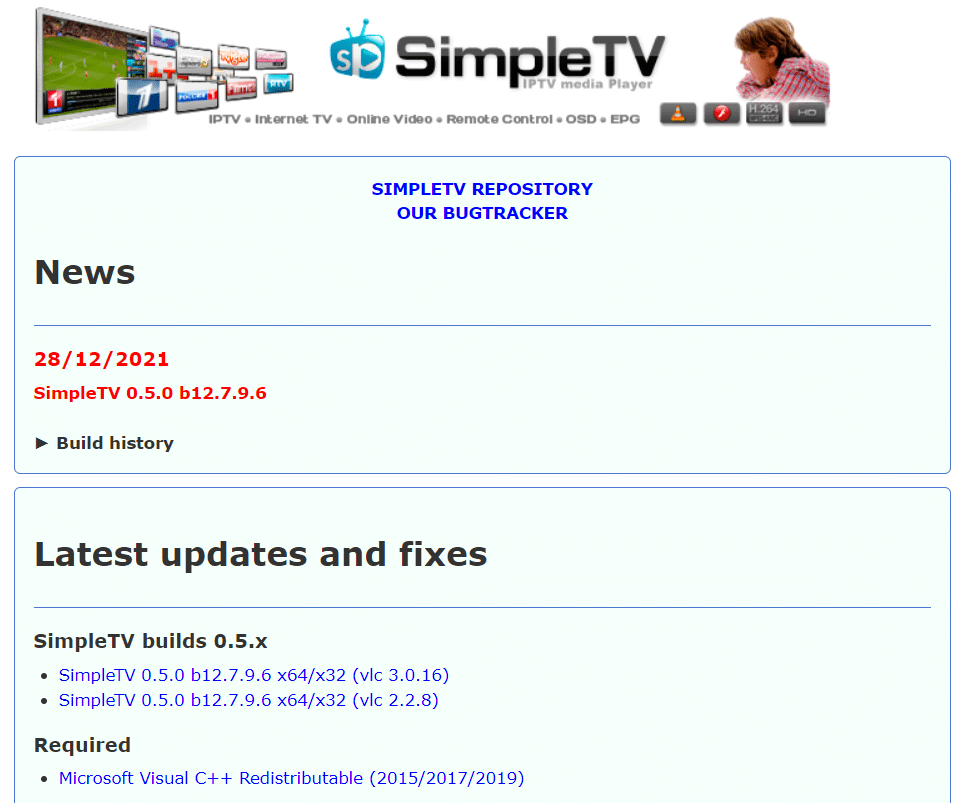
Выполните следующие действия, чтобы использовать Simple TV в качестве бесплатного проигрывателя IPTV:
1. Откройте приложение Simple TV .
2. Щелкните правой кнопкой мыши параметр « Список воспроизведения » на верхней панели навигации и выберите параметр « Загрузить список воспроизведения ».
3. Теперь нажмите на опцию загрузки из файла m3u .
4. Теперь появится список M3U. Выберите предпочитаемый канал из каналов IPTV и нажмите на него, чтобы начать воспроизведение.
5А. Нажмите на меню « Управление » на верхней панели и используйте « Инструменты » во время потоковой передачи.
5Б. Кроме того, вы можете перейти в « Настройки » и изменить скин игрока.
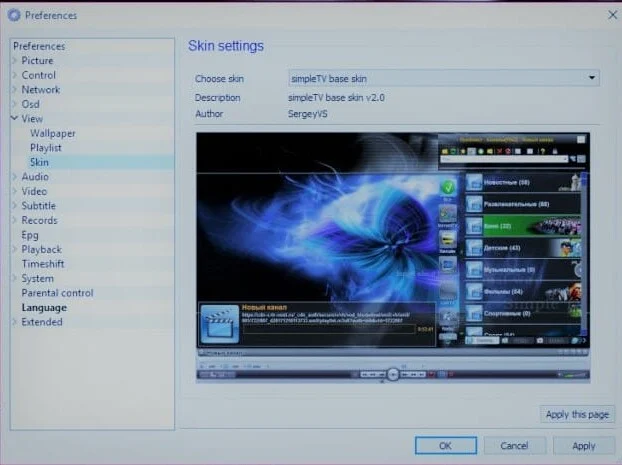
Читайте также: Как конвертировать MP4 в MP3 с помощью VLC, Windows Media Player, iTunes
6. ПрогТВ/ПрогДВБ
Еще один известный проигрыватель IPTV, который попал в наш список, — ProgTV. Этот проигрыватель работает на двух независимых интерфейсах для прямых радио- и телевизионных каналов. ProgDVB очень полезен, так как имеет встроенную функцию для управления вашим домашним кинотеатром. Вы можете без труда работать с одной мышью. Вот некоторые единственные причины, по которым он считается одним из лучших проигрывателей IPTV для Windows:
- Поддерживает контент в высоком разрешении .
- Может получить доступ к мозаичным каналам и имеет 10 полосных эквалайзеров для звука.
- Может транслировать радио и телеканалы с помощью телетекста.
- Поддержка функции записи ТВ и радио .

Вот шаги, чтобы использовать этот IPTV-плеер:
1. Запустите приложение ProgTV/ProgDVB .
2. Откройте главное меню и выберите параметр « ТВ-источники ».
3. Выберите параметр « Клиент IPTV » и введите или вставьте URL-адрес M3U в поле «Список воспроизведения».
4. Появится список воспроизведения канала. Выберите нужный канал для воспроизведения.
5А. Вы можете изменить темы отображения потока, используя параметры на вкладке « Вид ».
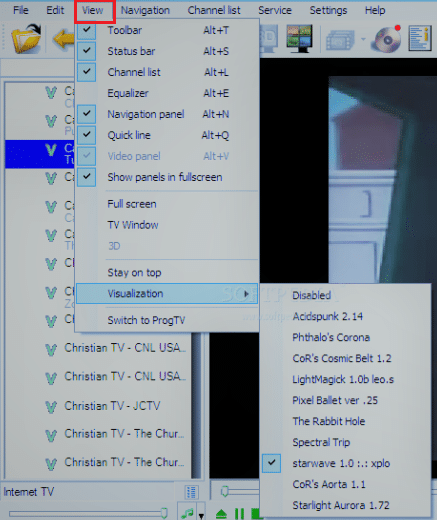
5Б. Здесь каналы распределены по странам .
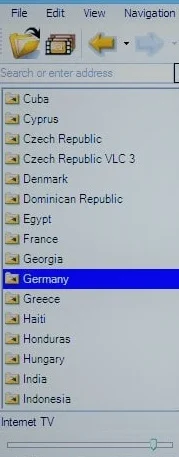
7. УМНОЕ IPTV GSE
GSE SMART IPTV предлагает множество функций, когда речь идет о контенте IPTV. Плеер обеспечивает прямой эфир и поставляется с широкой поддержкой различных плагинов , которые можно загрузить и установить в проигрыватель. Он разработан для Android, но также работает на Windows и Mac. Некоторые интересные особенности GSE SMART IPTV:
- Он доступен на 31 языке .
- Его можно использовать как отдельный плеер для форматов mp3 , mp4 , 3gp и т.д.
- Легко подключается к Chromecast .
- Обеспечивает функцию родительского контроля .
- Различные темы доступны для интерфейса плеера.
- Также предлагает субтитры .
Примечание. Этот проигрыватель в настоящее время недоступен в Play Store. Однако вы можете скачать его с apkpure. Загрузите приложение из магазина Apple, как показано на рисунке.
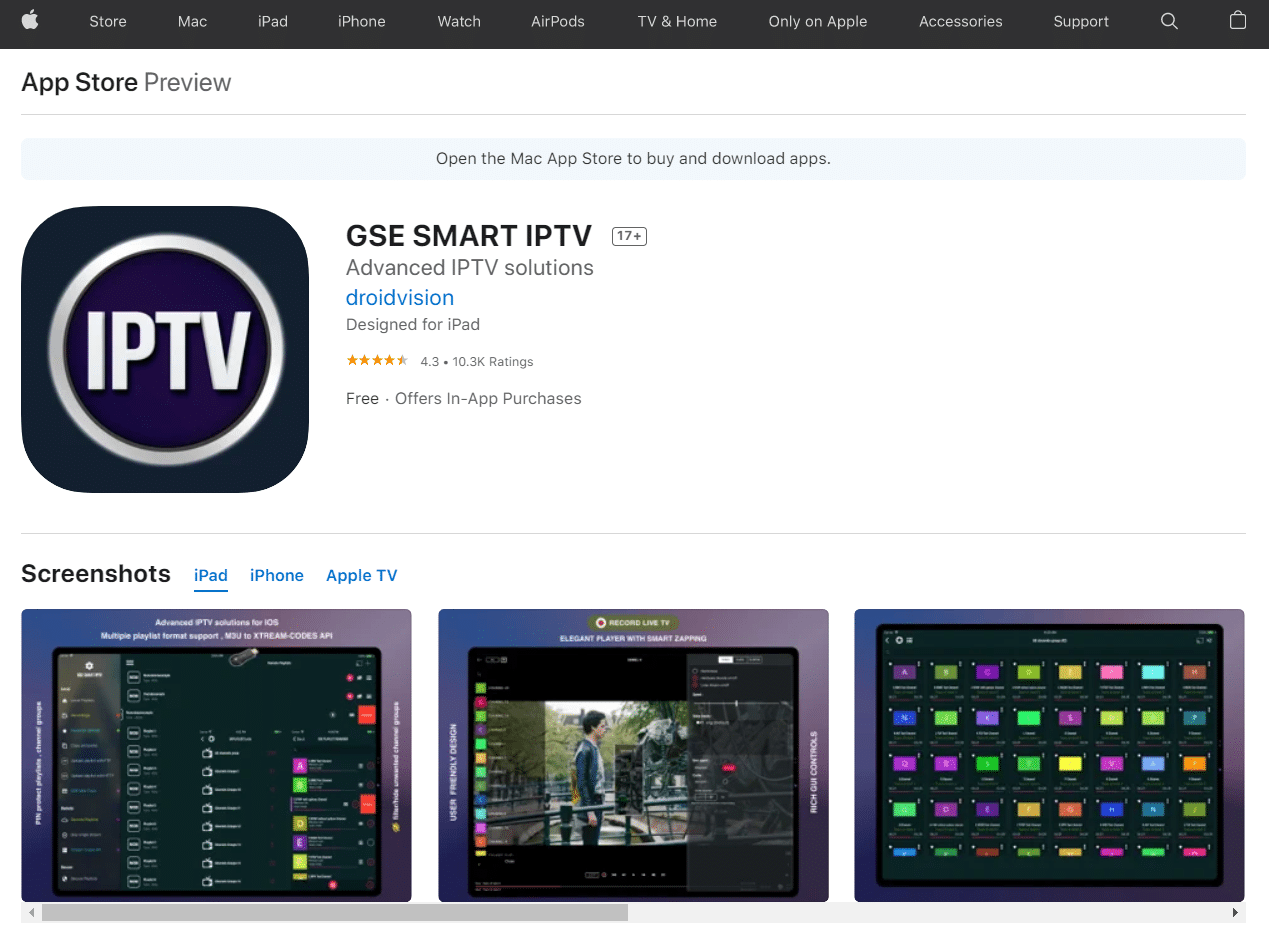
Примечание. Обязательно установите эмулятор Bluestacks на свой компьютер, чтобы разместить плеер на своем устройстве.
1. Откройте эмулятор Bluestacks в вашей системе.
2. Настройте эмулятор Bluestacks , откройте Playstore и выполните поиск GSE SMART IPTV .

3. Установите приложение и откройте его.
4. Введите URL -адрес и загрузите свой плейлист M3U в плеер.
5. Нажмите OK , выберите нужный канал и нажмите на него, чтобы начать просмотр.
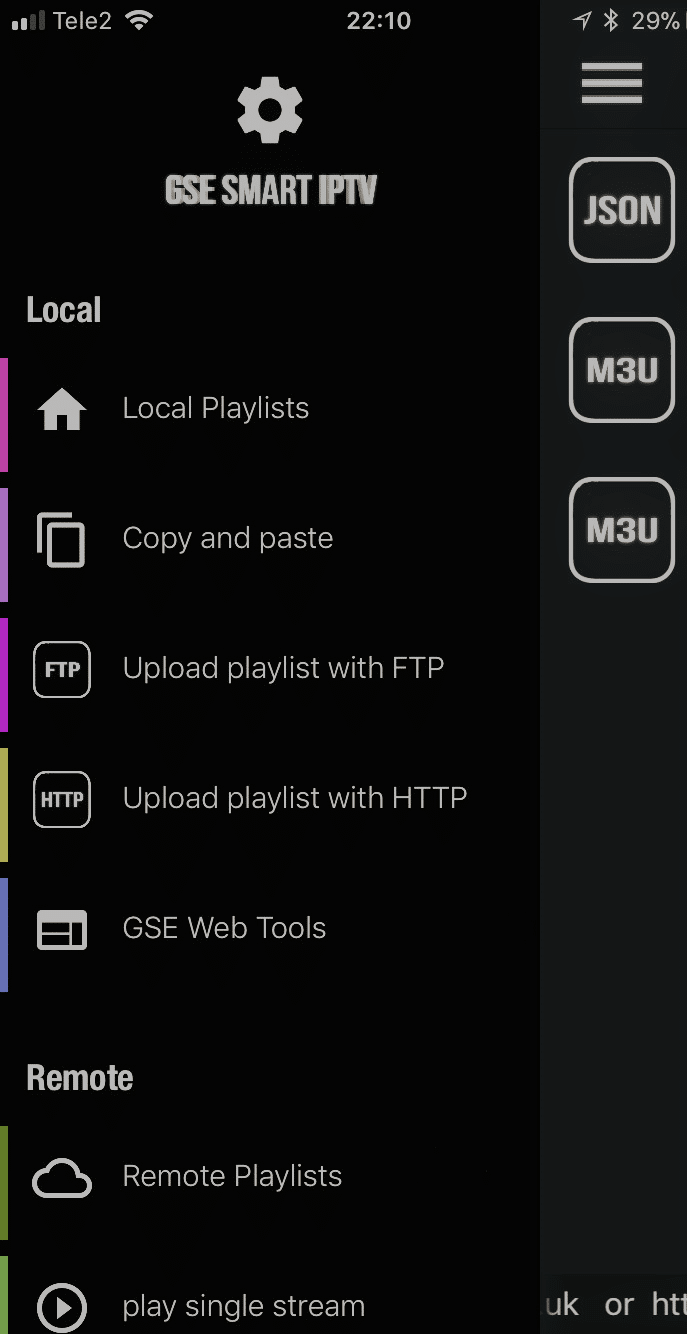
Читайте также: Как исправить, что Spotify Web Player не воспроизводится
8. Идеальный игрок
Perfect Player является наиболее предпочтительным проигрывателем IPTV, поскольку это бесплатный проигрыватель IPTV, предоставляющий веб-контент без какой-либо подписки. Этот плеер лучше всего подходит для ПК с Windows. Интерфейс представляет собой полупрозрачное экранное меню , а отображение можно преобразовать в полноэкранный режим. Таким образом, Perfect Player по праву входит в число бесплатных IPTV-плееров для Windows 10. Кроме того, он имеет следующие преимущества:
- Удобный для пользователя с большим количеством опций для настройки.
- Поддерживается полноэкранный режим .
- Другие форматы, такие как XSPF и EPG , поддерживаются вместе с форматами M3U для списков воспроизведения.
- Многоязычная поддержка .
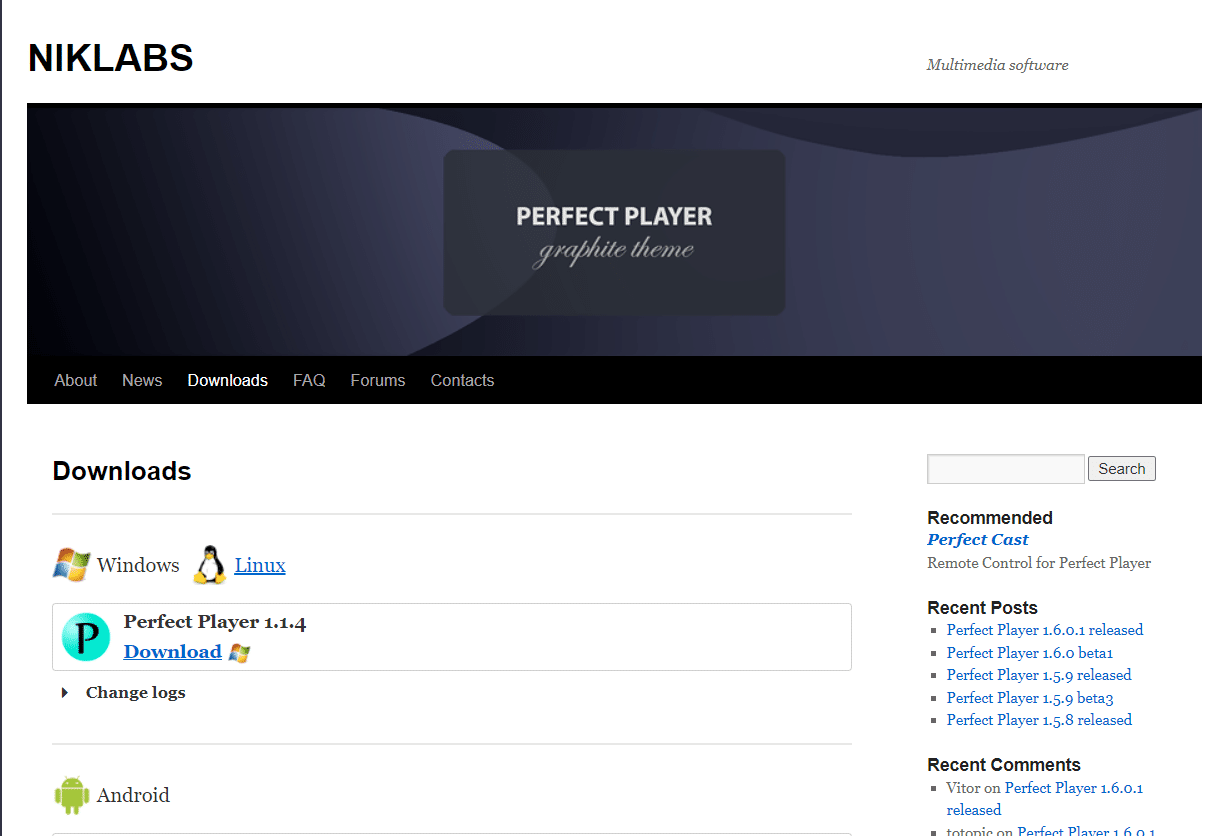
Выполните указанные шаги, чтобы использовать Perfect Player:
1. Запустите приложение Perfect Player .
2. Нажмите кнопку « Добавить список воспроизведения », вставьте URL-адрес M3U и нажмите « ОК».
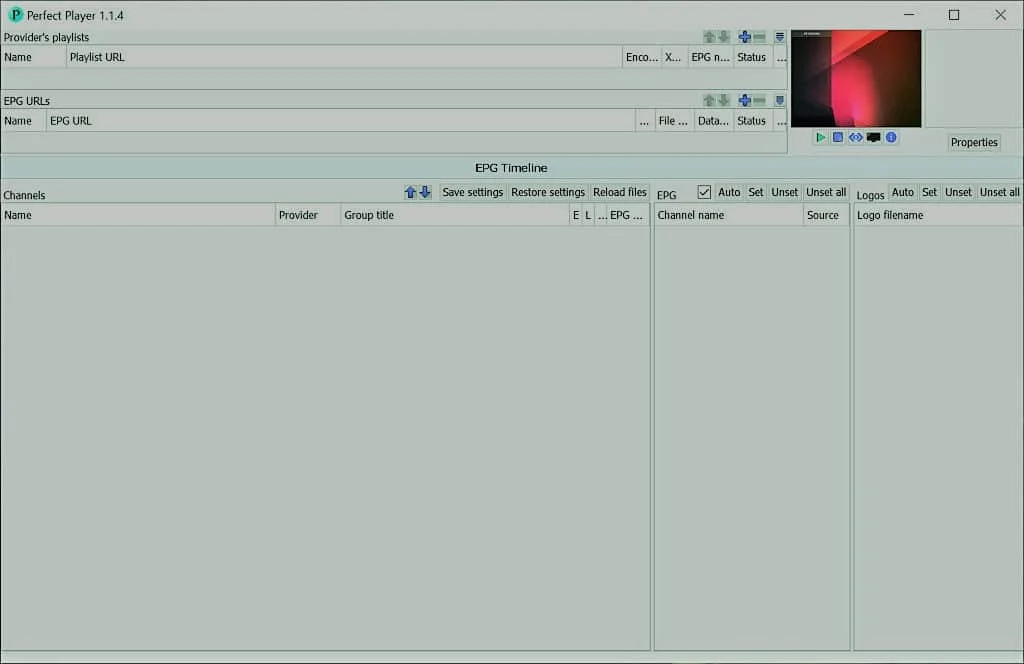
3. Плейлист загрузится. Выберите нужный канал и нажмите кнопку «Воспроизвести» , чтобы начать просмотр.
Читайте также: Как исправить код ошибки 775 на DirecTV
9. IPTV-плеер Tivimate
Этот проигрыватель IPTV предназначен в основном для Android, но его можно быстро использовать в Windows с помощью эмуляторов Android. Tivimate предоставляет очень удобный, хорошо разбирающийся и систематизированный плеер для телеканалов и другого веб-контента. Ниже приведены некоторые примечательные особенности этого плеера:
- Обеспечивает систематизированный и понятный интерфейс для пользователей.
- Любимые каналы можно закрепить на главном экране.
- Можно добавить более 1 плейлиста .
- Поддерживает планирование телегида .

Чтобы использовать этот проигрыватель, выполните следующие действия:
Примечание. Обязательно установите эмулятор Bluestacks на свой компьютер, чтобы разместить плеер на своем устройстве.
1. Запустите эмулятор Android , откройте Google Play Store и найдите Tivimate IPTV Player.
2. Установите приложение и откройте его.
3. Добавьте URL -адрес в поле « Введите URL -адрес» и загрузите свой плейлист M3U в плеер.
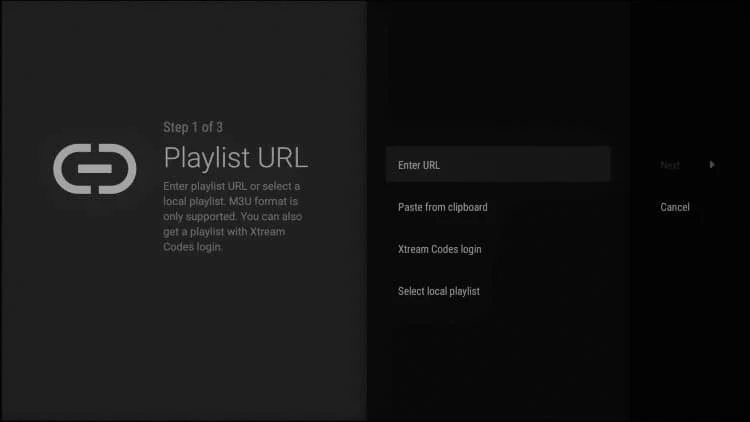
4. Найдите название любимого канала на вкладке поиска и нажмите на него, чтобы начать просмотр.
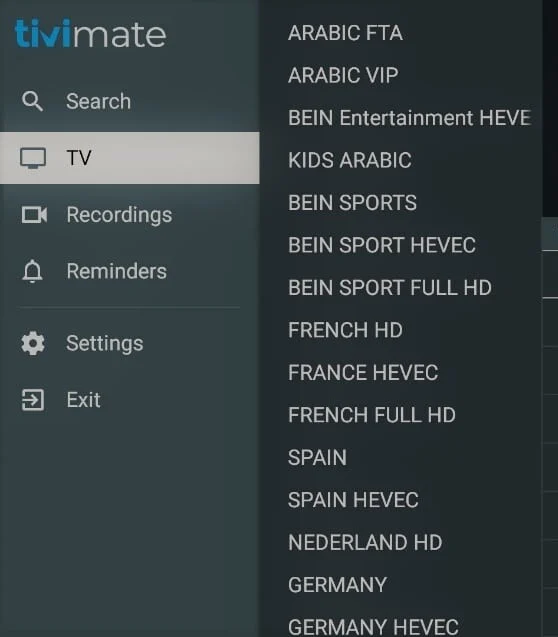
Читайте также: Мег на Netflix?
10. IP-TV-плеер
Как следует из названия, IP-TV Player — это универсальный проигрыватель, который обеспечивает видео высокого разрешения , потребляя меньше данных. Это лучший проигрыватель IPTV для Windows, поскольку он поддерживает множество форматов медиафайлов. Более того,
- Доступна функция удаленного доступа к приложению для управления приложением Windows со смартфона.
- Функция моментального снимка может использоваться во время просмотра контента.
- Удобный интерфейс упрощает настройку и использование.
Вот как загрузить и использовать проигрыватель IP-TV на ПК с Windows 10:
1. Скачайте IP-TV Player от Malavida.
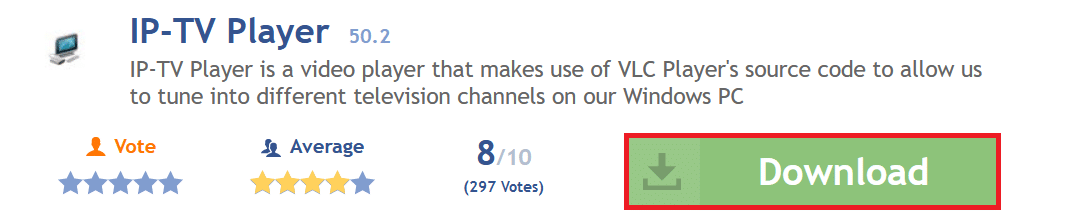
2. Откройте IP-TV Player .
3. Настройте плеер на отображение списка каналов формата M3U .
4. Щелкните правой кнопкой мыши интерфейс проигрывателя и выберите Список каналов.
5. Наконец, выберите нужный канал для его просмотра.
11. ОТТ-плеер
OTT-плеер идет следующим в списке действительно бесплатных IPTV-плееров. Здесь вы можете смотреть все телепередачи и веб-шоу, не платя ни копейки. Он доступен для разных платформ, т. е. для телефонов, планшетов и телевизионных приставок. Ниже приведены некоторые уникальные особенности этого приложения:
- Просмотр бесплатен для пользователей без рекламы.
- Также поддерживает списки воспроизведения формата M3U8 .
- Каналами можно управлять через их значки.
- Другие протоколы, такие как RTSP , RTMP , TS BY UDP и HLS , также поддерживаются.
Загрузите его через официальный сайт, как показано на рисунке.
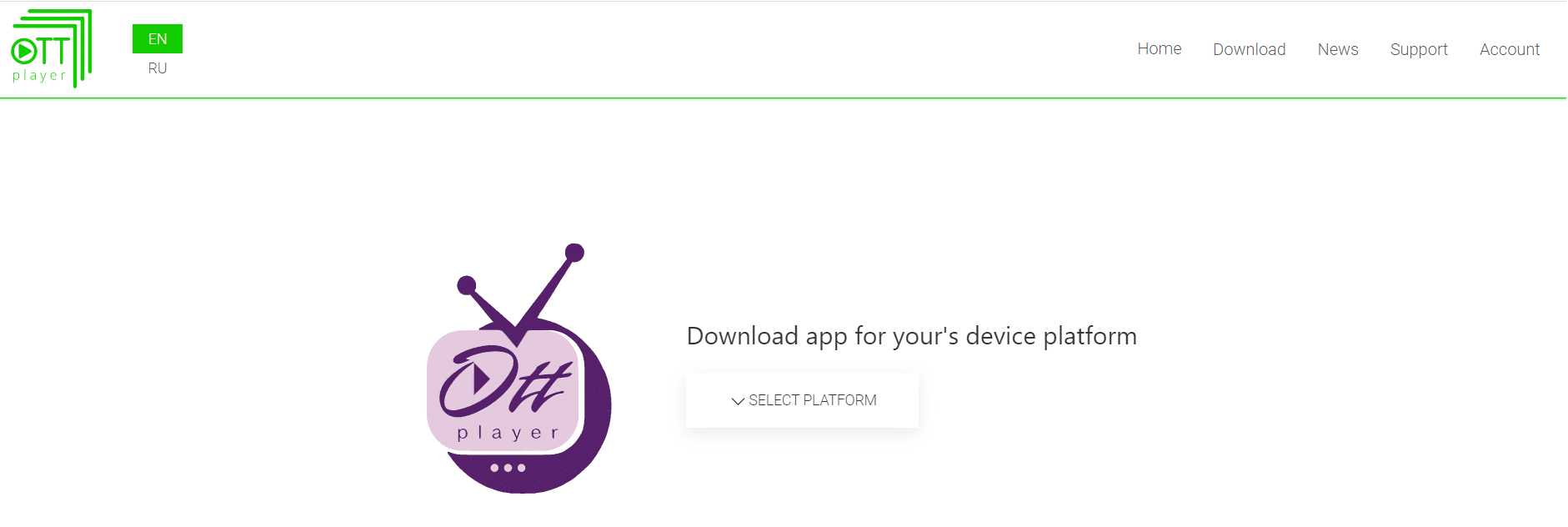
Вот как использовать этот OTT-плеер и использовать его в качестве IPTV-плеера:
1. Загрузите OttPlayer из Microsoft Store, нажав кнопку « Получить », которая выделена.
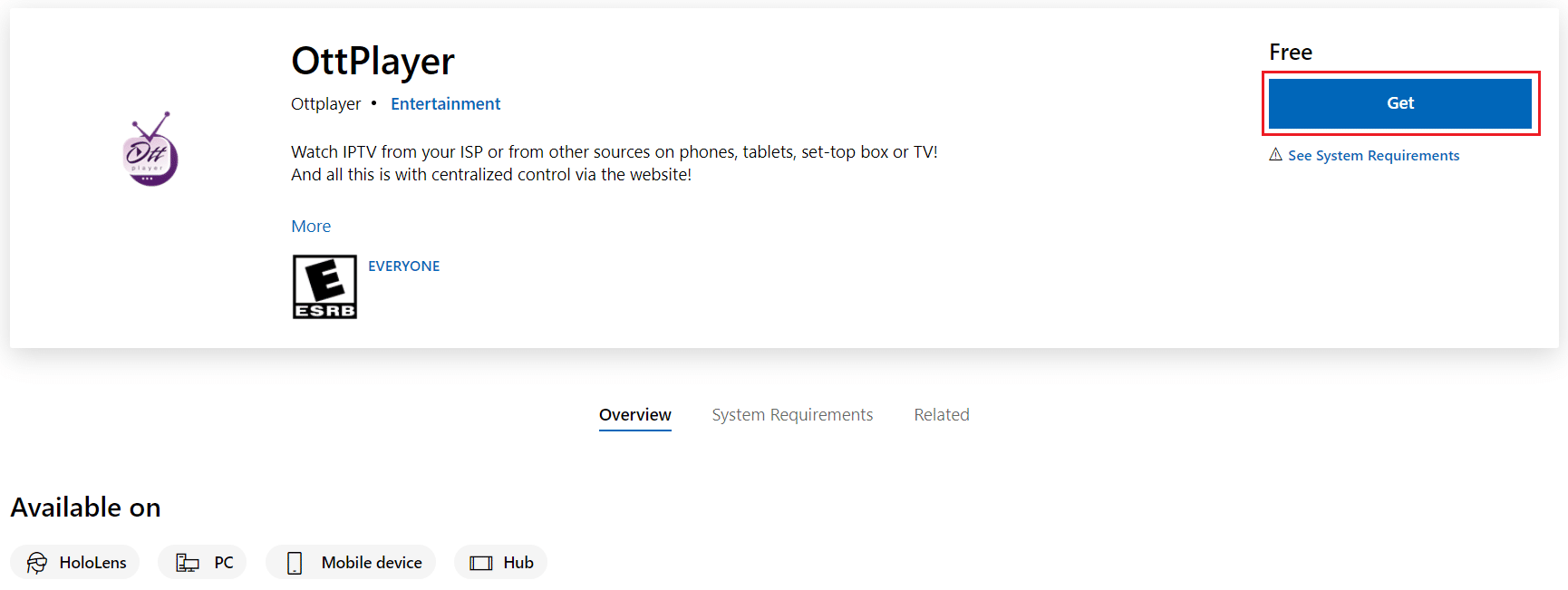
2. Войдите в свою учетную запись.
Примечание. Если у вас нет учетной записи, создайте ее.
3. Затем создайте новый список воспроизведения , нажмите « Далее » и начните потоковую передачу.
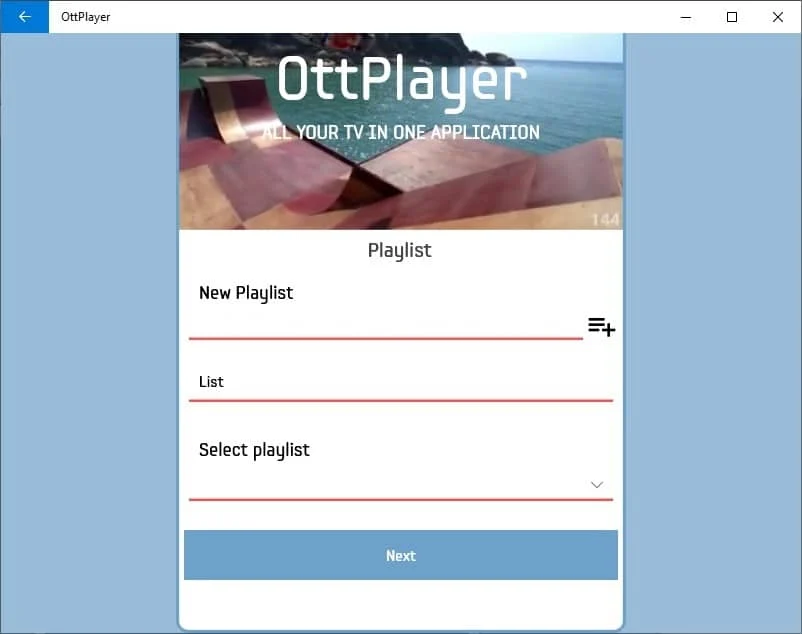
Читайте также: Есть ли «Дивергент» на Netflix?
12. IPTV умнее
IPTV Smarters — еще один бесплатный IPTV-плеер. Это лучшее приложение для совместимости, широко доступное на всех устройствах. Он может размещать прямые телетрансляции, сериалы VOD и веб-контент . Всю потоковую передачу можно осуществлять на проигрывателе IPTV Smarters, основанном на кодах Xtream .
- Потоковое видео высокого качества доступно с простым и удобным интерфейсом .
- Плеер имеет различные форматы, такие как M3U , коды Xtream , URL , EPG и т. д.
- Он содержит собственную функцию проверки скорости .
- С этим плеером можно делать многоэкранный хостинг разных каналов.
- Также доступны субтитры на нескольких языках .
- Кроме того, с родительским контролем
- с родительским контролем вам больше не нужно беспокоиться о своих детях и их просмотре.
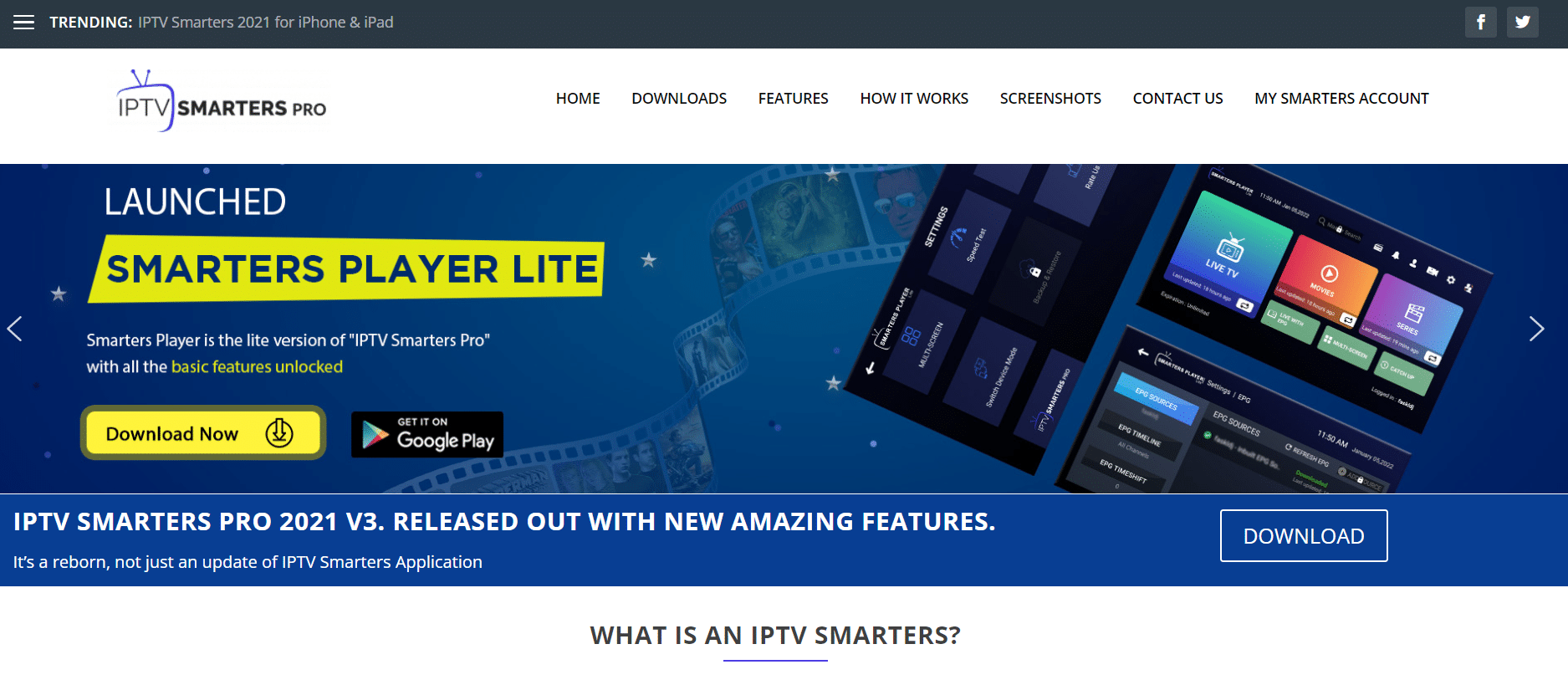
Вот шаги по использованию IPTV Smarters в Windows 10:
1. Запустите приложение IPTV Smarters Players в своей системе.
2. Щелкните раздел « Учетная запись ».
3. Войдите под своими данными и продолжите после заполнения необходимых данных.
Примечание. Обязательно обновите PIN-код родительского контроля при настройке учетной записи.
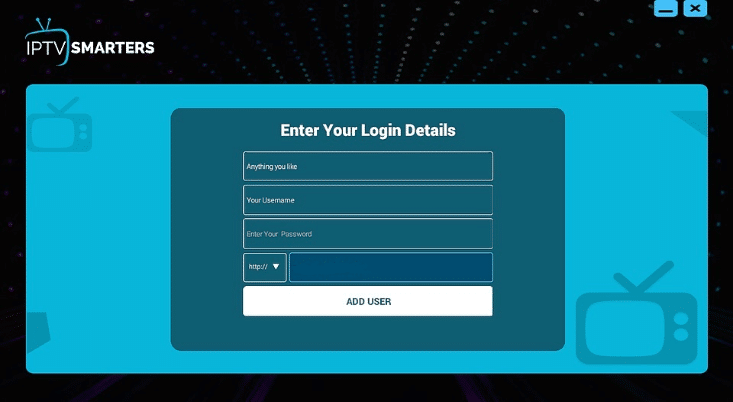
4. Перейдите на главный экран. Выберите нужный веб-контент , чтобы начать просмотр.
13. Плекс
Plex также является одним из лучших бесплатных проигрывателей IPTV для ОС Windows. У него самый причудливый интерфейс среди всех IPTV-плееров в нашем списке. Он может поддерживать почти медиафайлы без каких-либо внешних плагинов. Здесь легко найти веб-контент . Кроме того, возможна персонализированная потоковая передача . Кроме того,
- Он обеспечивает бесплатную потоковую передачу почти 100+ каналов .
- Качество потоков намного выше для всех устройств и форматов.
- Совместимость плеера лучшая среди всех других платформ.
- На плеере бесплатно доступно более 200 фильмов и шоу .
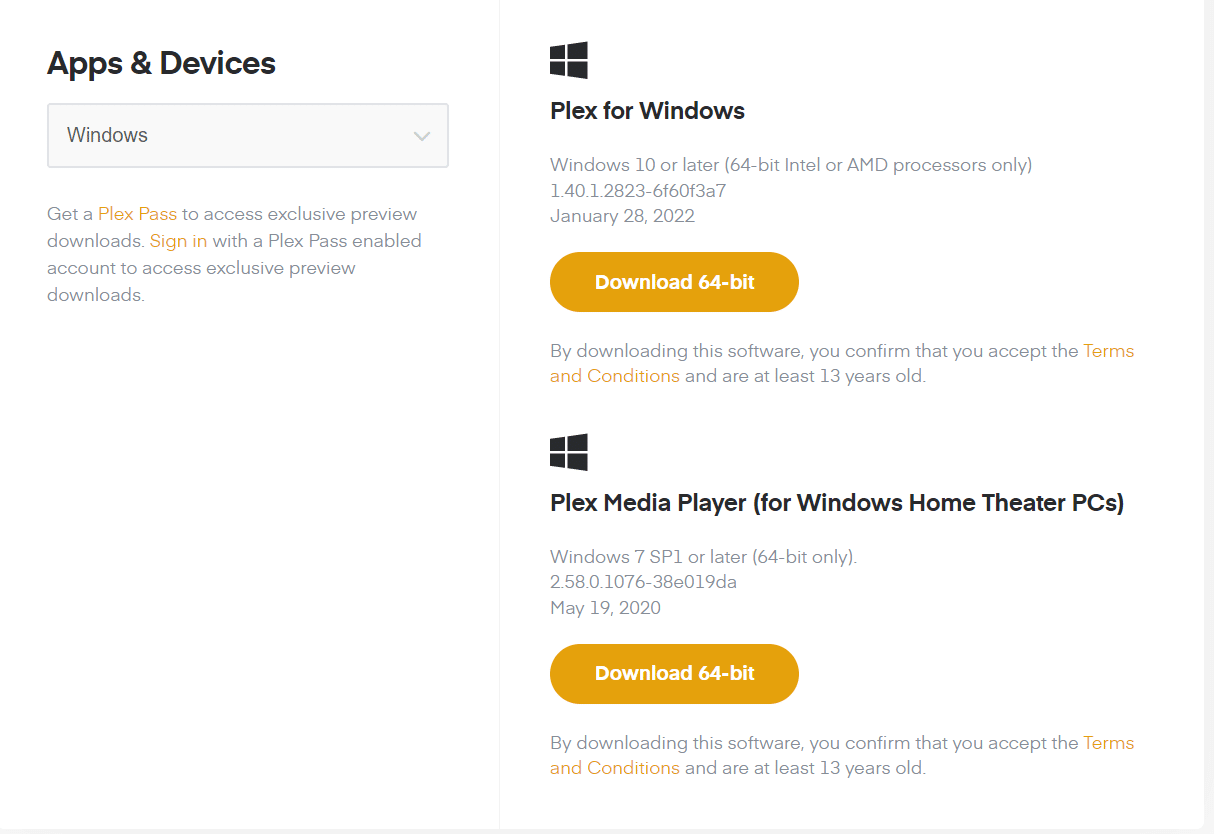
Выполните следующие действия, чтобы использовать проигрыватель Plex:
1. Откройте приложение Plex в вашей системе.
2. Зарегистрируйте учетную запись Plex и установите медиасервер Plex после его загрузки.
3. Откройте канал Cigaras IPTV после загрузки отсюда и установки.
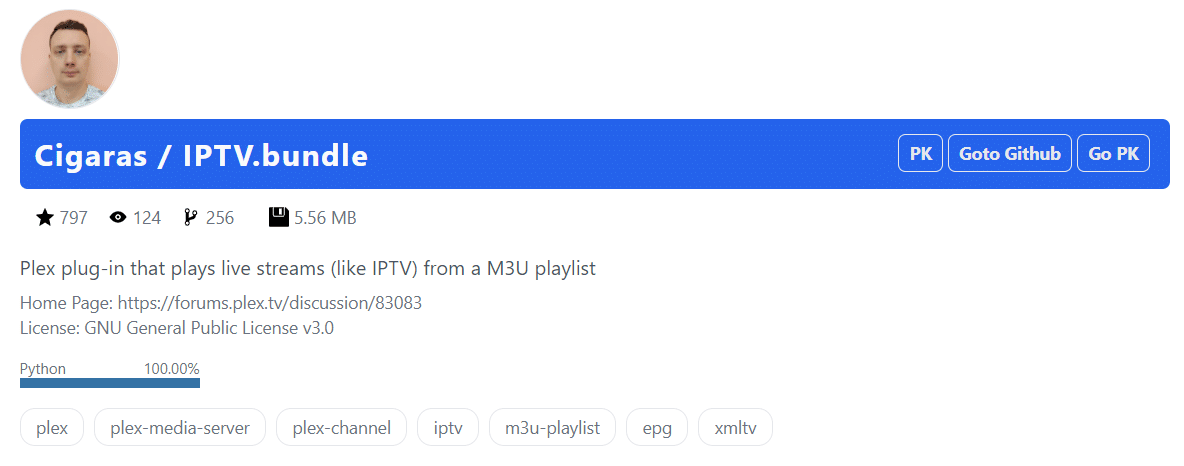
4. Выберите каналы в категории « Интернет-контент ».
5. Щелкните надстройку IPTV и перейдите в « Настройки».
6. Вставьте URL -адрес файла M3U и нажмите « Сохранить».
7. Теперь проверьте каналы и добавьте их в свой список воспроизведения, чтобы смотреть их.
Читайте также: Исправление ошибки TVAPP-00100 в Xfinity Stream
14. Телевизо-IPTV Player
Televizo player — еще один бесплатный проигрыватель IPTV, разработанный для Android, но он также хорошо работает с эмулятором Android в Windows. Этот проигрыватель поддерживает несколько аудиоформатов и столь же эффективен, как и IPTV Smarters Player. Он охватывает все VOD и прямые трансляции от телевидения и других провайдеров. Кроме того, Televizo не содержит рекламы и является бесплатным . Несколько замечательных особенностей этого приложения:
- Обеспечивает хорошо оборудованный интерфейс для телефона, планшета, телевизора и телевизионной приставки.
- Неограниченное добавление списков воспроизведения в кодовых форматах M3U или Xtream .
- Поддерживает широкий спектр потоков HLS , RTMP , UDP и многих других.
- Также доступны субтитры и функции родительского контроля .
- В этом плеере возможно добавление в избранное и блокировка определенных каналов
- Можно выбрать различные виды интерфейса.
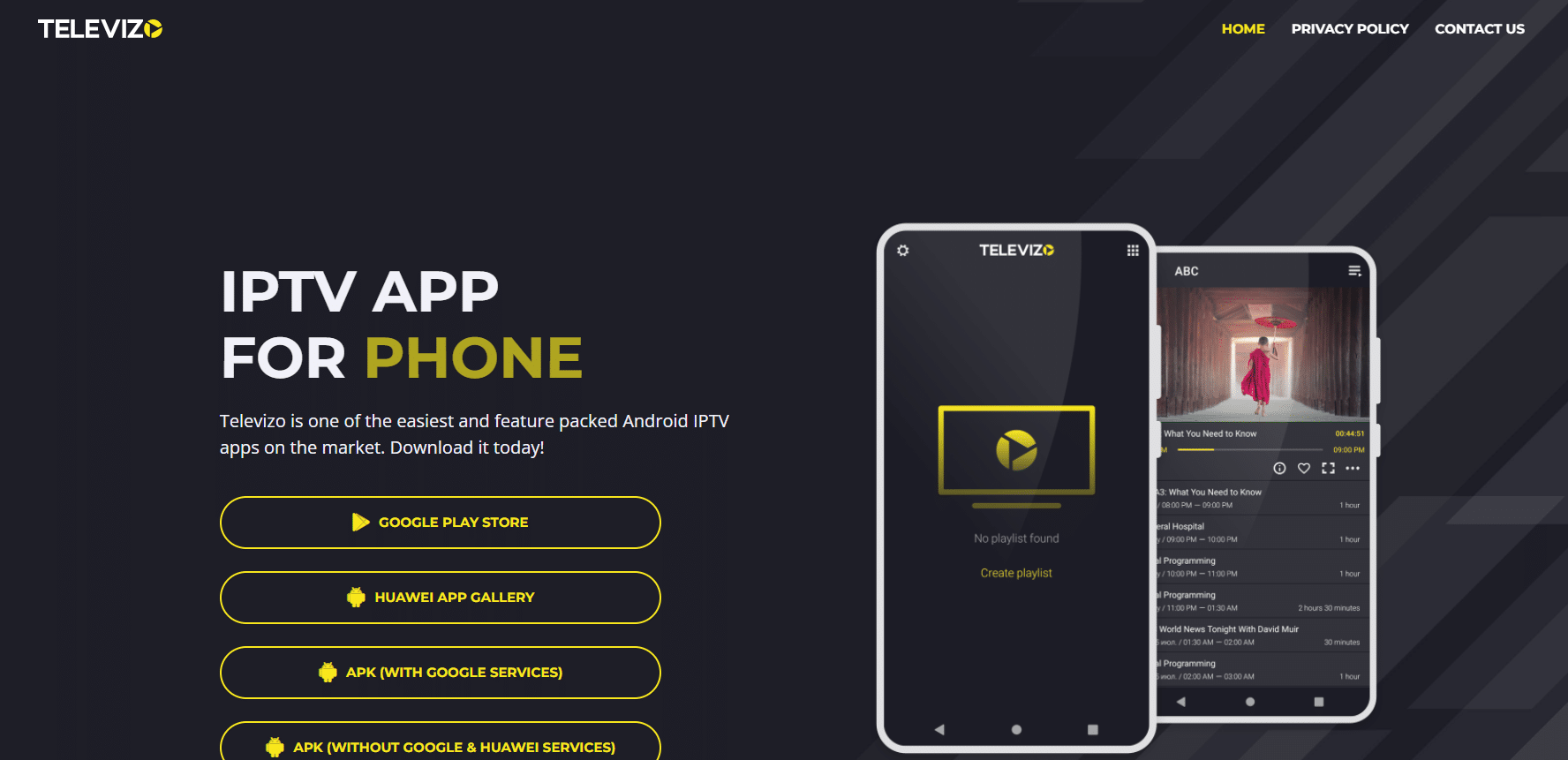
Вот как использовать Televizo на вашем ПК:
1. Откройте приложение Televizo в своей системе.
2. Выберите опцию Создать список воспроизведения .
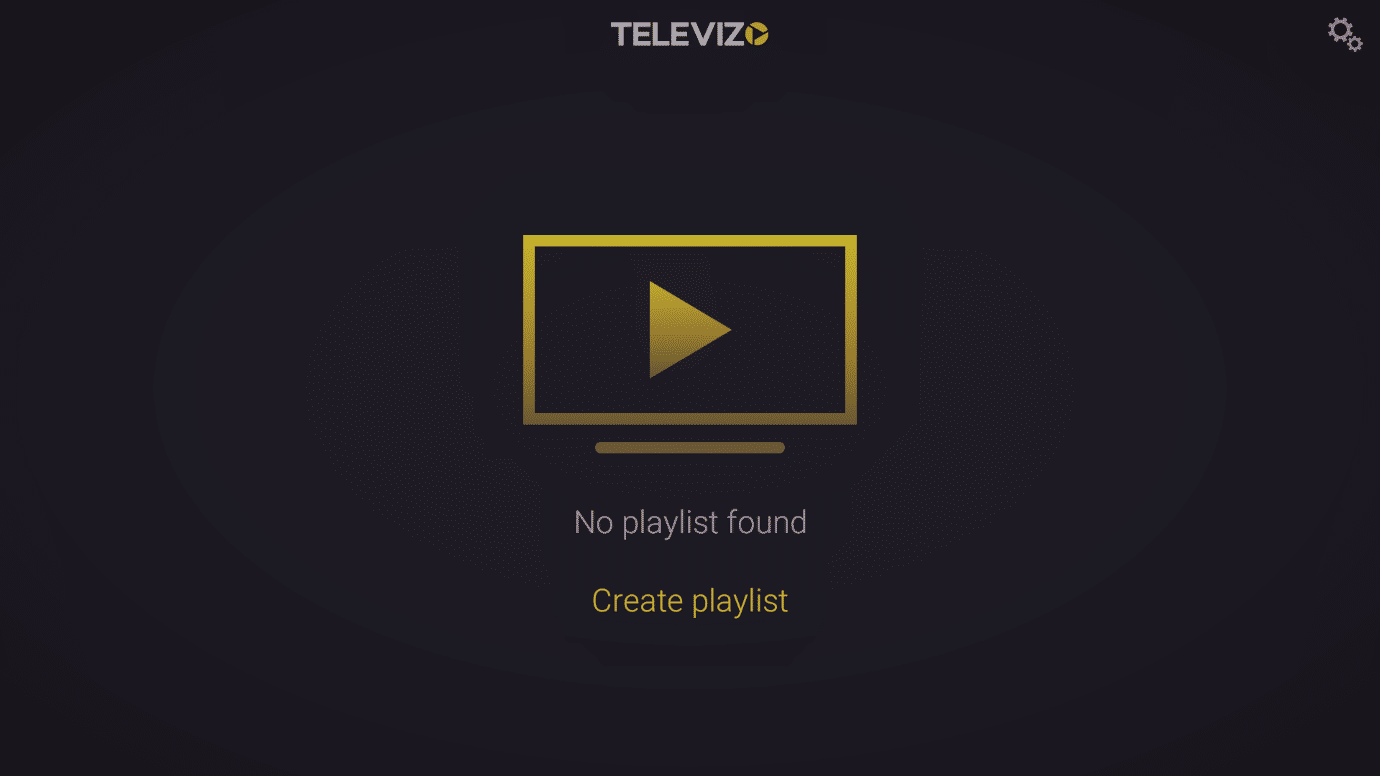
3. Выберите любой из двух вариантов.
- Новый плейлист M3U
- Плейлист с новыми кодами Xtream
4. Создайте свой список воспроизведения и загрузите формат файла, выбранный выше.
5. На экране появится список каналов. Нажмите на нужный канал и начните просмотр.
15. XCIPTV-плеер
XCIPTV Player — это лучший настраиваемый проигрыватель, который поставляется со встроенными проигрывателями, такими как Exo Player и VLC Player, а также потоковой передачей Adaptive HLS. Этот плеер поставляется с удобным интерфейсом и функцией дистанционного управления Android .
Примечание. Как и другие бесплатные проигрыватели IPTV, его можно использовать в Windows с помощью программного обеспечения Android Emulator.
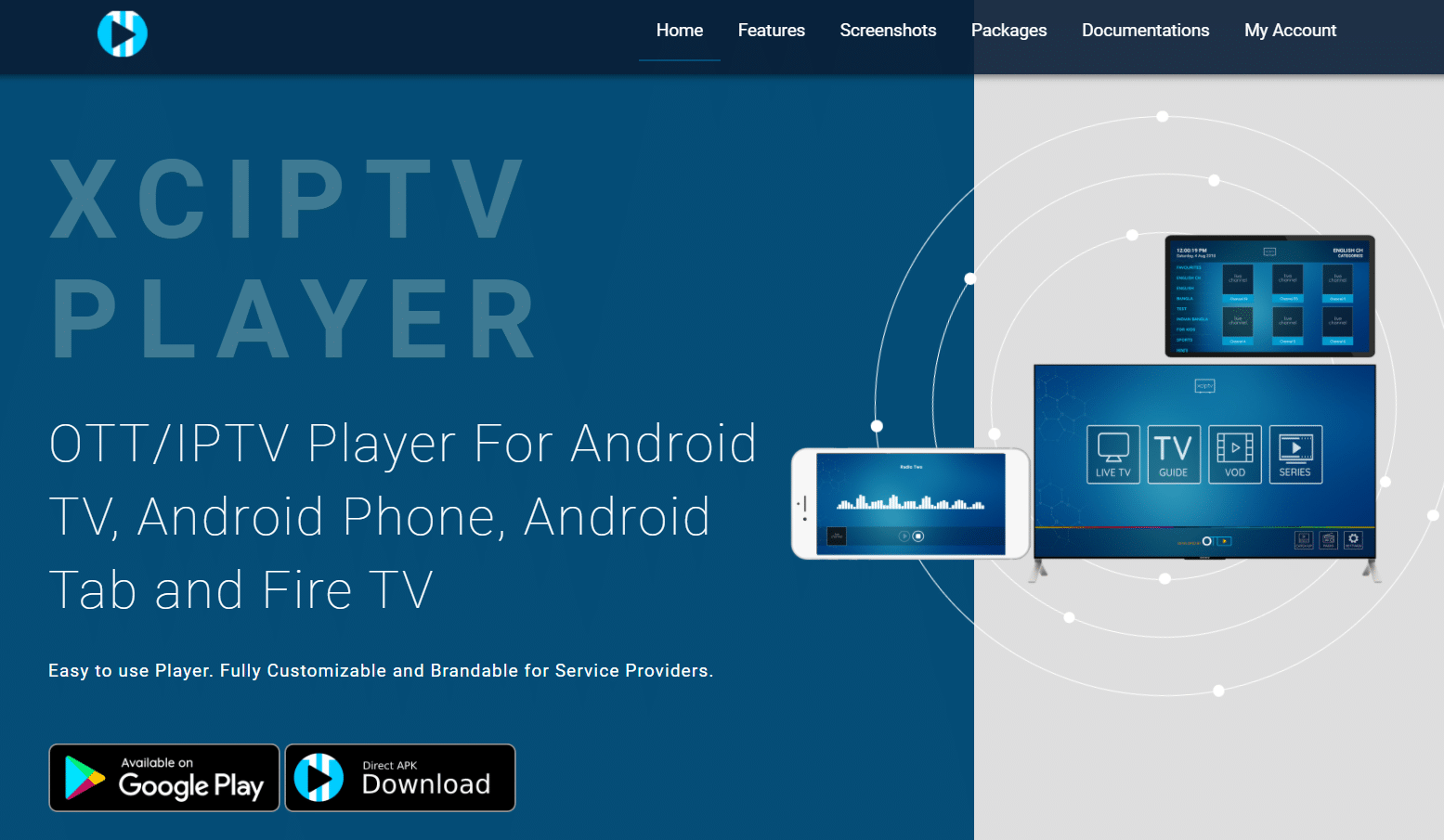
Плюсы использования XCIPTV Player включают в себя:
- Поддерживает встроенный VPN с информационным разделом IMDB .
- Записи могут быть запланированы на внутреннюю и внешнюю память.
- Поддерживает коды EPG для Xtream, совместимые с форматами URL-адресов API, EZServer и M3U .
- Предоставляет возможность резервного копирования и восстановления для нескольких устройств.
- Кроме того, предоставляет портал самоуправления для обслуживания, уведомлений и сообщений.
- Для просмотра EPG также можно установить напоминания о программах .
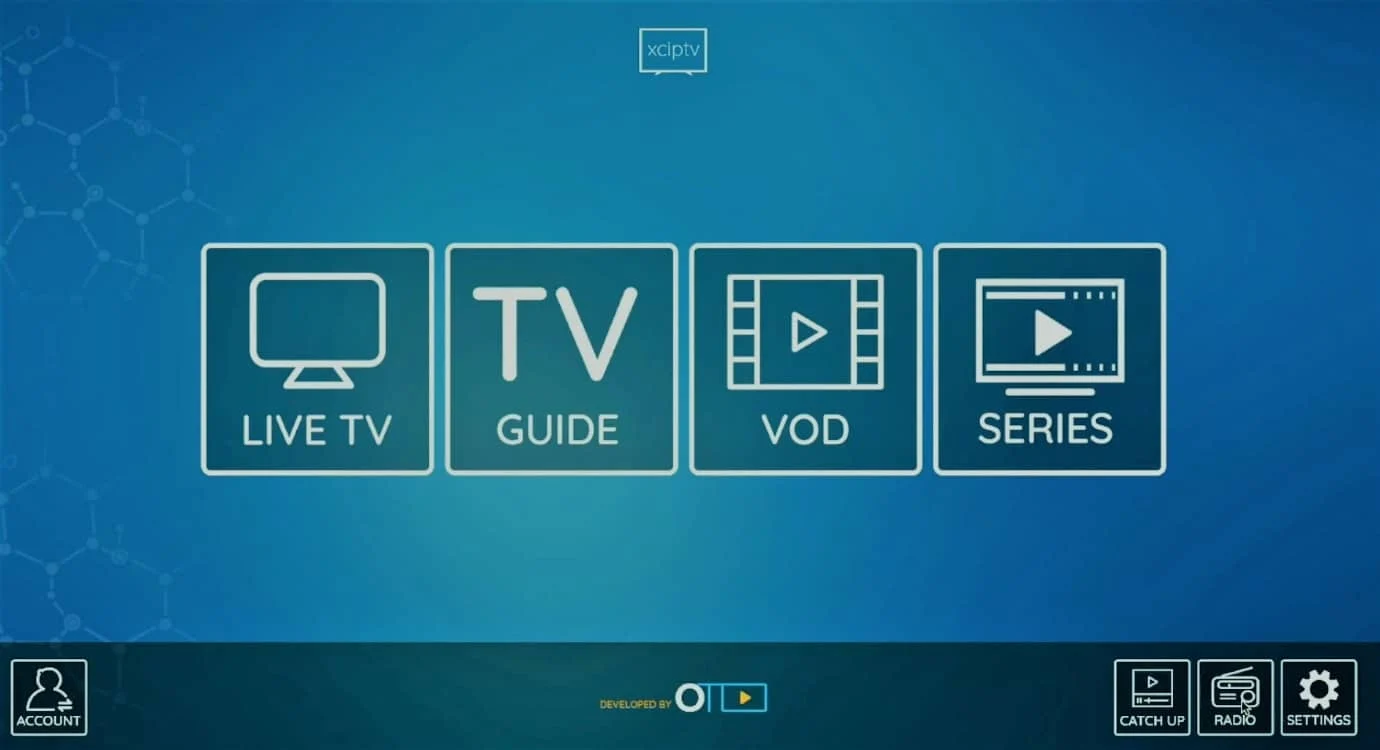
Рекомендуемые:
- Как исправить ошибку Roblox 279
- 10 лучших дистрибутивов Kodi Linux
- Исправить неработающий семейный доступ к YouTube TV
- Как исправить Xbox One продолжает выходить из системы
Это одни из лучших бесплатных проигрывателей IPTV для среды Windows. Если вы нашли эту статью полезной, поделитесь ею с друзьями и семьей. Продолжайте посещать нашу страницу, чтобы узнать больше о полезных советах и рекомендациях, и оставляйте свои комментарии ниже.
